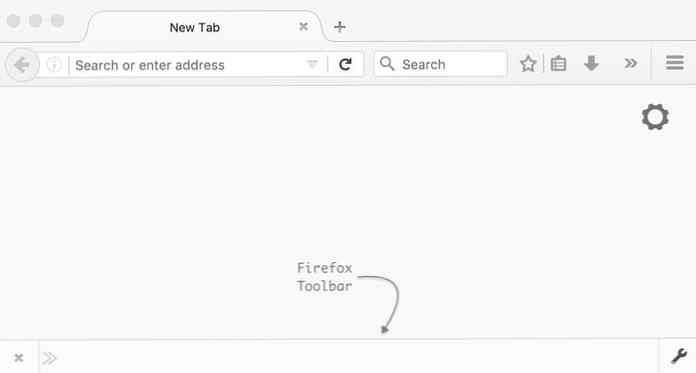15 Dicas do Google Fotos para usuários avançados
Na superfície, o Google Fotos é uma ferramenta simples que organiza automaticamente suas fotos e vídeos com base em diferentes fatores. No entanto, se dermos uma olhada mais profunda, ela ocultará muitos recursos novos e surpreendentes que podem tornar a organização de fotos uma brisa.
Se você é um Fotografo profissional ou olhando para guardar memórias familiares, O Google Fotos tem tudo para agradar você. Para ajudá-lo tirar o máximo proveito do Google Fotos, estamos compartilhando 15 ótimas dicas e truques do Google Fotos. Vamos verificar o seguinte.
1. Edição de fotos no Google Fotos
Fotos do Google oferece uma ferramenta básica de edição de fotos para editar suas fotos em qualquer lugar. É claro que não é uma das ferramentas de edição de fotos mais abrangentes, como o GIMP ou o Adobe Photoshop, mas oferece recursos suficientes para fazer edições básicas.
Abra a foto que você deseja editar e clique no “Editar” opção acima (o ícone da caneta).

Todos opções de edição se abrirão no lado direito. Você pode adicionar e gerenciar dezenas de filtros a partir daqui e também manualmente ajustar o equilíbrio de luz e cor. Além disso, também há opções para cortar, girar e gerenciar a proporção da foto.
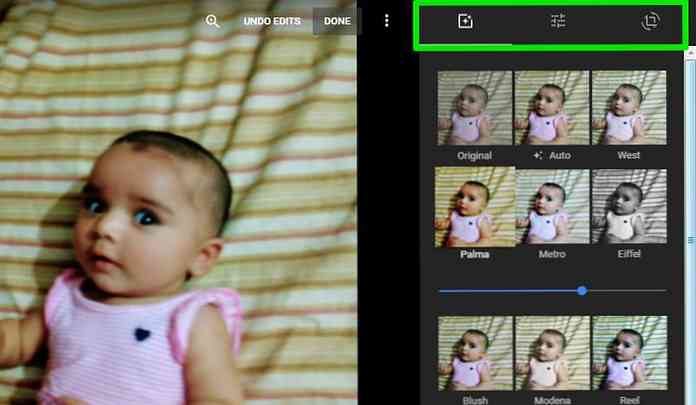
Se você está confuso sobre quais opções usar, você pode aplicar “Auto” opção para corrija automaticamente sua foto. O Google Fotos será aplicar os melhores filtros e gerenciar a posição da foto como ela acha melhor. Os resultados do auto-ajuste são bastante agradáveis, devo dizer.
Embora as edições sejam aplicadas à foto original, você também pode criar uma cópia ou desfazer edições sempre que desejar.
2. Ativando armazenamento ilimitado
Você já pode saber que O Google Fotos oferece armazenamento ilimitado para suas fotos e vídeos, no entanto, somente se você permitir que ele comprima seu tamanho. Para ser elegível para o armazenamento ilimitado, suas fotos e vídeos devem ser compactado para 16 megapixels e resolução de 1080p respectivamente.
este resolução é mais que suficiente para usuários regulares que usam seus smartphones de última geração ou câmeras comuns para fotos ou vídeos. Será apenas um problema para os fotógrafos profissionais que desejam que suas fotos de alta resolução sejam armazenadas em tamanho e qualidade originais..
No entanto, isso opção não está habilitada por padrão. Você terá que habilitá-lo por clicando no menu hamburger no canto superior esquerdo e selecione “Definições” a partir dele.
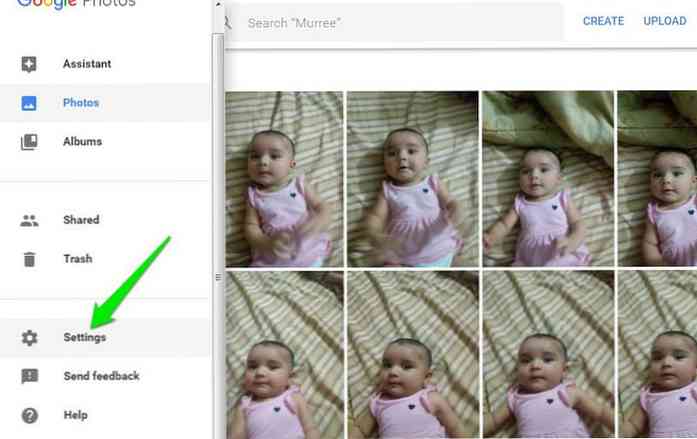
Agora selecione “Alta qualidade” opção no topo e todas as suas fotos e vídeos adicionados recentemente serão compactados e não contribuirão para o armazenamento do Google Drive.
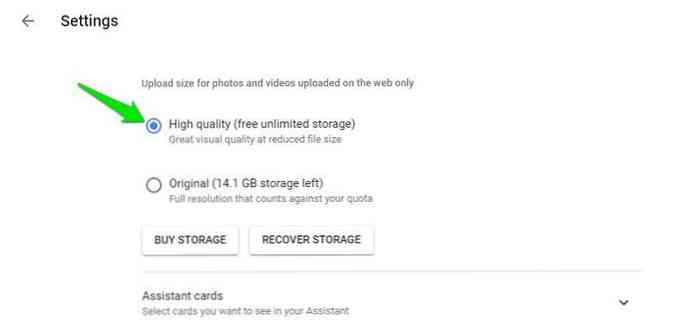
3. Recuperando instantaneamente o espaço de armazenamento
Se você é baixo no limite máximo de armazenamento do Google Fotos, você pode recuperar instantaneamente parte do armazenamento, compactando fotos e vídeos que não são compactados. Vamos para “Definições” novamente a partir do menu de hambúrguer superior esquerdo e clique no “Recuperar Armazenamento” botão.
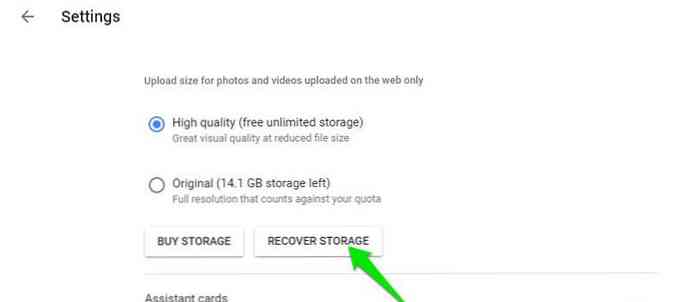
Uma caixa de diálogo aparecerá mostrando quanto de armazenamento você pode recuperar compactando fotos e vídeos. Clique em “Comprimir” botão aqui para comprimir as fotos. Isso compactará todas as fotos / vídeos que não estão compactados, incluindo fotos / vídeos em outros serviços do Google como o Google+ e o Blogger, etc. (exceto para o Google Drive).
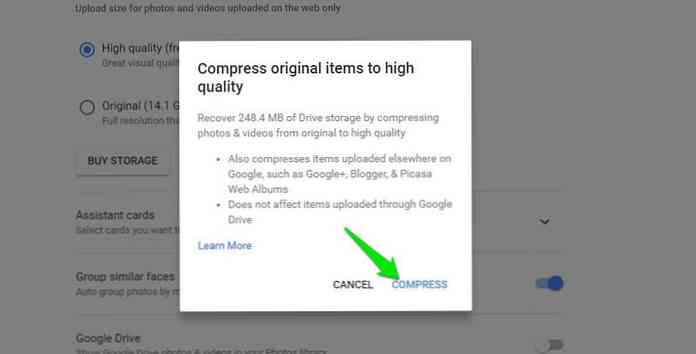
Você também deve usar o “Recuperar Armazenamento” opção logo após você ativar a opção ilimitada de armazenamento de foto / vídeo de alta qualidade (veja a dica nº 2). Porque será comprimir apenas fotos / vídeos mais recentes, os mais antigos ainda permanecerão na resolução original e não contribuirão para armazenamento ilimitado a menos que você os comprima.
4. Economizando espaço no seu smartphone
O aplicativo de smartphone do Google Fotos também permite que você excluir todas as fotos do seu telefone que foram armazenadas em backup com segurança na sua conta do Google Fotos. Caso você esteja com pouco espaço de armazenamento em seu telefone, pode permitir que o Google Fotos exclua todas as fotos e vídeos que são já backup.
No aplicativo do smartphone, toque no menu principal de hambúrguer no canto superior esquerdo e selecione “Libere o armazenamento do dispositivo” opção. O Google Fotos encontrará todas as fotos e vídeos e mostrará quantos itens foram salvos com segurança e podem ser excluídos. Basta tocar no “Remover” botão aqui e o itens serão excluídos.
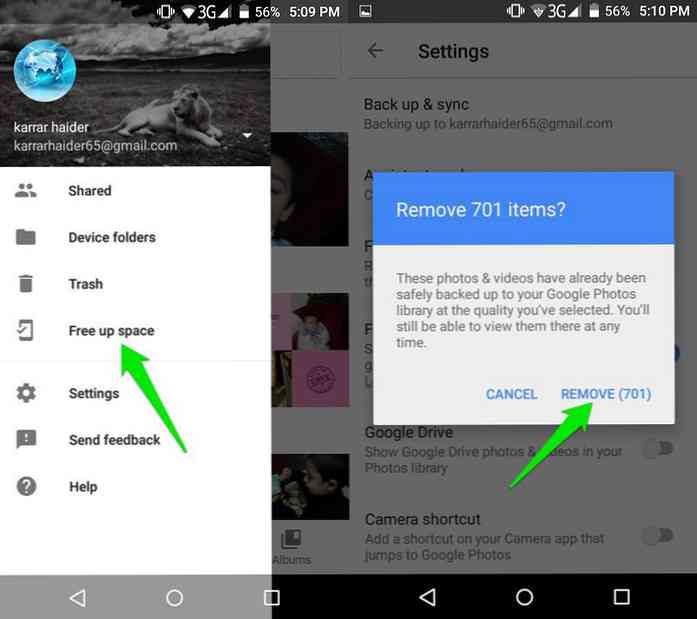
5. Compartilhe fotos e vídeos
O Google Fotos também permite que você Compartilhe rapidamente fotos / vídeos e álbuns com amigos ou através dos seus canais de mídia social. Abra a foto, o vídeo, o álbum ou a arte e clique no “Compartilhar” botão no topo.

As opções de compartilhamento serão abertas junto com contatos sugeridos no meio. Você pode compartilhar o conteúdo por e-mail, adicioná-lo ao álbum ou compartilhá-lo nos mais populares canais de mídia social, incluindo Google+, Facebook e Twitter.
Além disso, você também pode obter link compartilhável que você pode compartilhar em qualquer lugar para compartilhar o conteúdo. O conteúdo compartilhado será aberto na interface do Google Fotos se não for compartilhado em uma rede de mídia social específica.
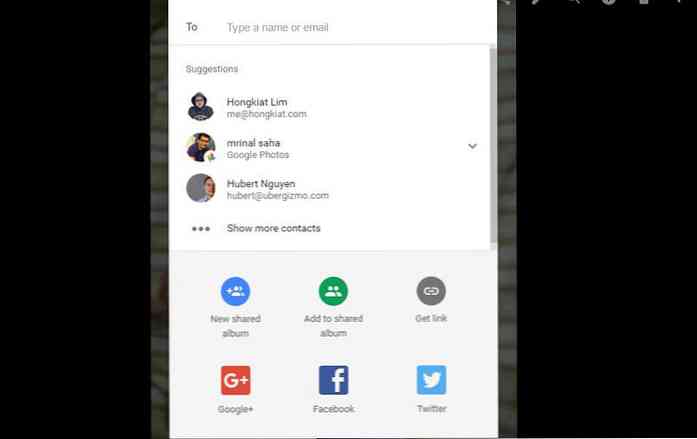
6. Removendo a geolocalização do conteúdo compartilhado
Quando você compartilha uma foto / vídeo, seus dados Exif também são compartilhados com ele. Qualquer pessoa pode rastrear a localização exata de onde essa foto foi tirada usando essas informações. Você pode perguntar Google Fotos para remover dados de localização geográfica do conteúdo que é compartilhado usando o “Ligação” opção.
Vamos para “Definições” e habilitar a opção “Remover localização geográfica em itens compartilhados por link“. Agora, sempre que você compartilhar conteúdo usando link compartilhável, os dados de localização dele serão removidos. Embora tenha em mente que o local ainda será compartilhado se você usar outras opções de compartilhamento, como compartilhar em redes de mídia social ou via e-mail.
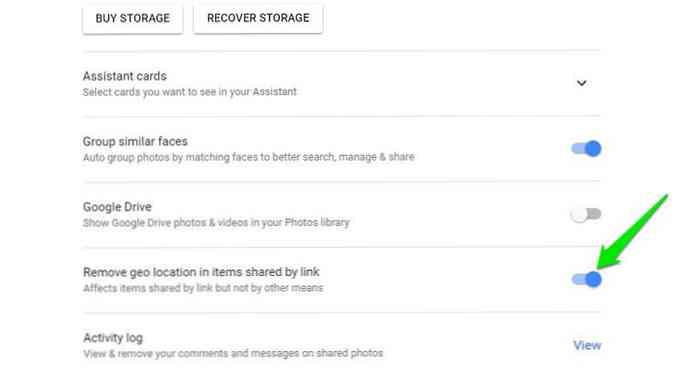
7. Usando a Pesquisa Inteligente do Google Fotos
"Uau","AMD", "isso é insano", "ok, isso é apenas rastejary "são algumas das palavras que podem surgir quando você vai usar Recurso de pesquisa do Google Fotos.
O recurso de pesquisa do Google Fotos é inteligente em níveis que podem fazer você se sentir um pouco desconfortável. Ele permite que você use literalmente qualquer dica sobre suas fotos para pesquisar correspondências exatas. Você pode usar data / hora, objetos dentro da foto, cor, pessoas e literalmente qualquer coisa que você possa imaginar.
Assim que você clicar no “Barra de pesquisa” no topo, você verá alguns parâmetros atendidos às suas necessidades para iniciar rapidamente sua pesquisa. Estes incluem locais, vídeos, selfies, pessoas, animações e muito mais. Se isso não for suficiente para você, você pode começar adicionando palavras-chave na barra de pesquisa para identificar o conteúdo exato.
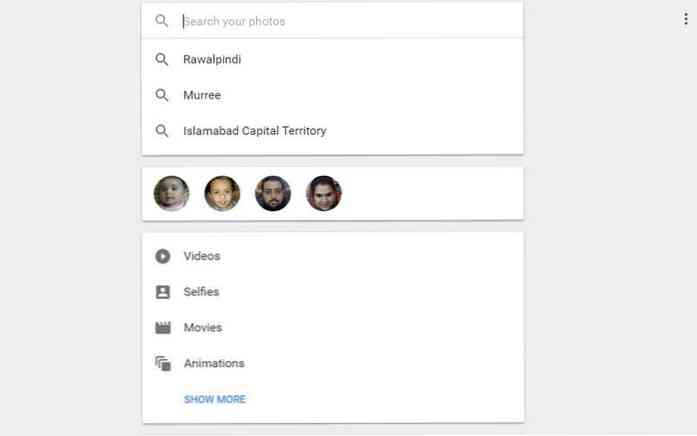
A palavra-chave pode ser qualquer coisa que tenha conexão com o conteúdo você está procurando. Você está procurando fotos da última festa de aniversário do seu filho? Apenas entre "festa de aniversário". Havia uma árvore no fundo da foto? Tente entrar"árvore"para procurá-lo. Talvez você se lembre de que há uma cor vermelha na foto? Entre"vermelho"e mostrará todas as imagens com cor vermelha. Tanto é assim que você pode até inserir emojis para procurar conteúdo, por exemplo: digite smile emoji":)"para procurar todas as fotos com pessoas sorrindo.
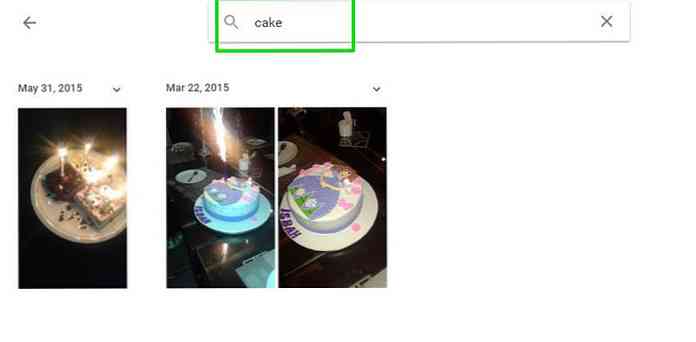
As possibilidades são infinitas, você só precisa pensar em algo dentro da imagem que você está procurando e confiar em fotos do Google que ele vai encontrá-lo. Quero dizer, foi mesmo capaz de encontrar a lasanha no fundo da minha selfie!
8. Adicione rótulos privados para identificar pessoas
Embora a pesquisa do Google Fotos seja inteligente o suficiente para identificar bebês, homens ou mulheres em fotos, mas não posso dizer quem está realmente dentro de uma foto. Você pode ajudar com isso dizendo ao Google Photos quem é o rosto dele e organizar todas as fotos dessa pessoa em um só lugar.
Para procurar pessoas para rotular, clique na barra de pesquisa e o Google Fotos mostrará a foto de rosto de todas as pessoas que puder identificar nas suas fotos. Clique aqui no rosto da pessoa que você gostaria de rotular e, em seguida, clique em “Quem é?” na próxima página.
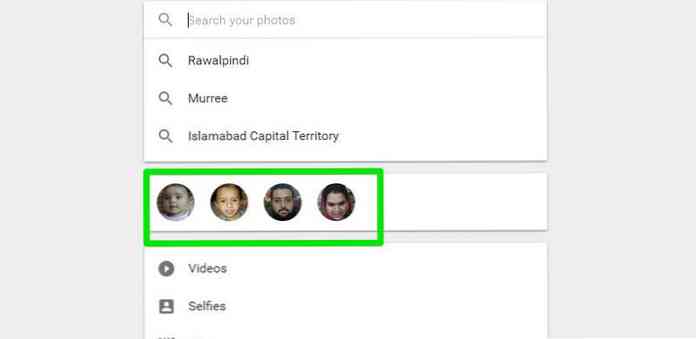
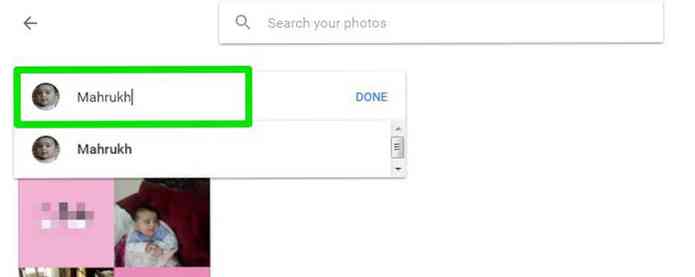
Agora digite o nome da pessoa e o Google Fotos saberá quem é essa pessoa e organize suas fotos pelo nome.
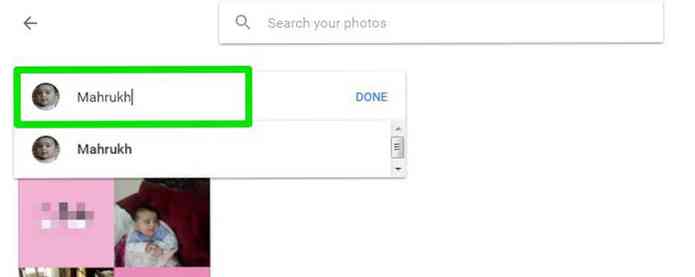
9. Assistente do Google Fotos
O Google Fotos tem um assistente inteligente que pode crie automaticamente colagens, álbuns, fotos panorâmicas, animações e filmes de suas fotos que realmente têm alguma conexão direta umas com as outras. O assistente é muito inteligente e cria um conteúdo perfeito que você certamente adoraria.
Ir para o Google Fotos “Definições” e certifique-se “Cartões de assistente” a opção está ativada.
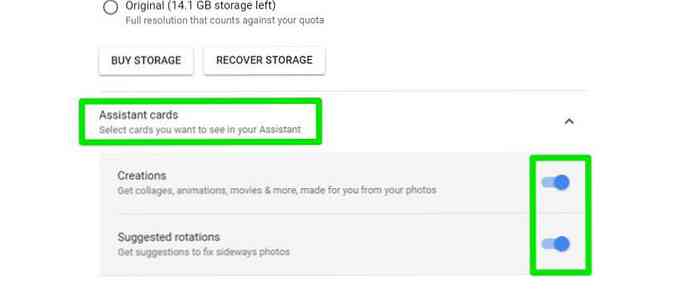
Agora vá para o “Assistente” no lado esquerdo da interface do Google Fotos, e você verá todos os cards bacanas. Se você gosta de um determinado conteúdo, você pode clicar no “Salvar na biblioteca” botão abaixo para movê-lo para o seu “Biblioteca de fotos“.
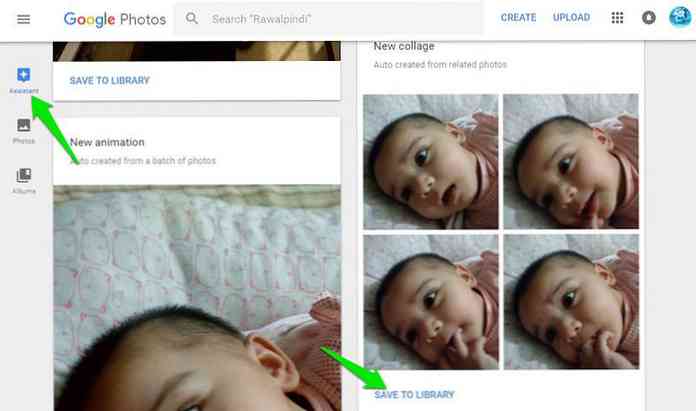
10. Fotos e vídeos do Google Drive no Google Fotos
Por padrão, todas as fotos / vídeos que você envia para o Google Drive usando o aplicativo de upload do Google Drive não aparecem no Google Fotos. Se você quiser que essas fotos / vídeos apareçam também no Google Fotos, você pode ativá-las nas configurações. Vamos para “Definições” e habilitar a opção “Google Drive“.
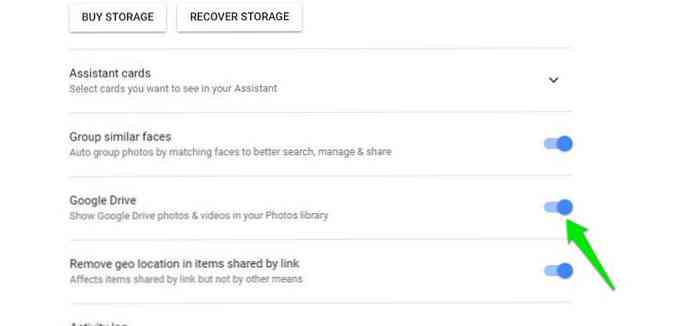
Agora as fotos / vídeos armazenados no Google Drive serão exibidos no Google Fotos. No entanto, isso não significa que essas fotos / vídeos serão movidos para o Google Fotos. Eles ainda ocuparão espaço no Google Drive e não serão compactados para aproveitar o armazenamento ilimitado oferecido no Google Fotos.
11. Usando o Upload do Desktop
Aplicativo do Google Fotos para smartphones é muito bom para fazer upload e sincronizar automaticamente fotos e vídeos. Contudo, na área de trabalho, enviamos manualmente o conteúdo usando o botão de upload na interface da Web do Google Fotos. O Google Fotos pode não ter um aplicativo de área de trabalho abrangente, mas oferece um uploader básico para o upload automático de fotos e vídeos.
Faça o download do Desktop Uploader e ele começará automaticamente a sincronizar fotos e vídeos armazenados em seu PC. Curiosamente, ele também vai pedir para você fazer o upload fotos / vídeos de dispositivos de armazenamento externos, como cartões SD ou armazenamento de câmera quando você vai conectá-lo ao seu PC. Por isso, é necessário ter um aplicativo para pessoas que usam a câmera para tirar fotos.
12. Recuperar fotos e vídeos excluídos
Você também pode recuperar fotos e vídeos recentemente excluídos usando o “Lixo” opção no Google Fotos. O Google Fotos move todo o conteúdo excluído para o “Lixo” e o mantém lá por 60 dias antes de excluí-lo permanentemente. Se você acidentalmente apagou algo ou mudou de idéia depois de deletar algo, então você pode facilmente recuperá-lo do “Lixo“.
Clique no menu de hambúrguer no canto superior esquerdo e selecione “Lixo” do menu.
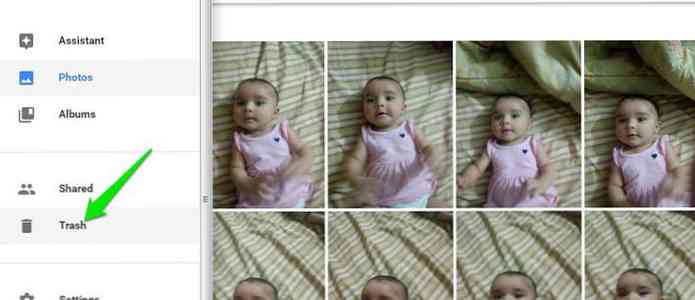
Na lixeira, você pode selecionar fotos que você gostaria de recuperar e clique no “Restaurar” botão no canto superior direito para recuperá-los.
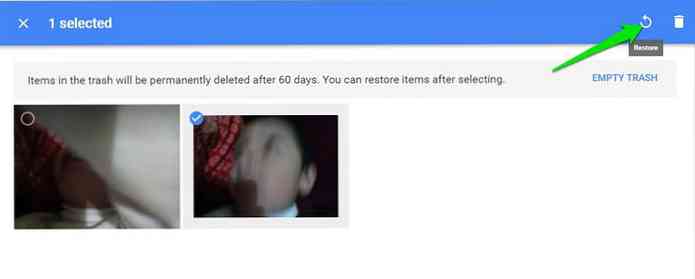
13. Mova-se no tempo usando a barra de rolagem direita
O Google Fotos tem uma barra de rolagem especial ao lado da barra de rolagem do seu navegador. Esta barra de rolagem permite que você se mova entre as fotos ao longo do tempo. Se você precisar acessar fotos de um horário específico, basta usar essa barra de rolagem para mover diretamente para ela., em vez de usar a barra de rolagem do navegador e rolando sem parar.
Simplesmente mova o cursor do mouse para o lado direito da interface e a barra de rolagem ficará automaticamente visível. Você poderá ver anos e meses para rolar para cima ou para baixo.
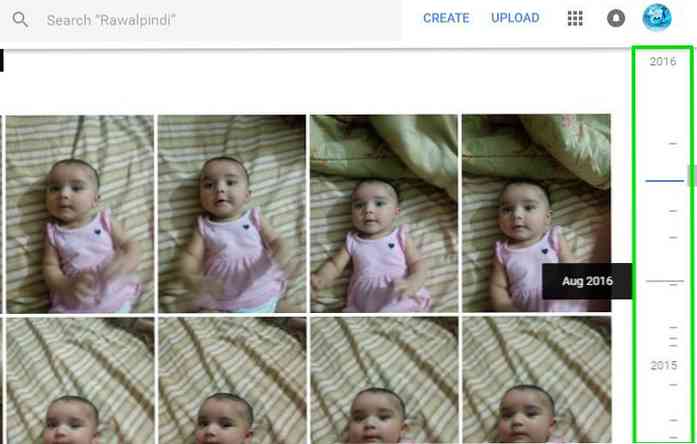
Nota: O período de tempo é baseado no horário em que as fotos foram tiradas e não quando eles foram enviados para sua biblioteca do Google Fotos.
14. Faça backup e sincronize fotos e vídeos
O aplicativo do Google Fotos para smartphone faz backup apenas de fotos e vídeos tirados pela câmera do telefone, por exemplo. fotos armazenadas no rolo da câmera. No entanto, você também pode informar ao Google Fotos para fazer backup de fotos / vídeos de pastas criado por outros aplicativos ou pastas. Por exemplo, você pode fazer backup de conteúdo de mídia de pastas criadas por WhatsApp, Messenger, Instagram, qualquer aplicativo de edição de fotos ou a pasta de screenshots.
Para fazer isso, abra o menu principal no aplicativo Google Fotos para smartphones e toque no “Pastas de dispositivos” opção. Você verá todas as pastas no seu dispositivo com um “Nuvem” botão ao lado deles. Toque no “Nuvem” botão ao lado de cada pasta que você gostaria de fazer backup e sincronização, e vai ficar azul, ou seja, a sincronização está ligada. Agora sempre que você adicionar uma nova foto / vídeo a essa pasta específica, ela será automaticamente enviada no Google Fotos.
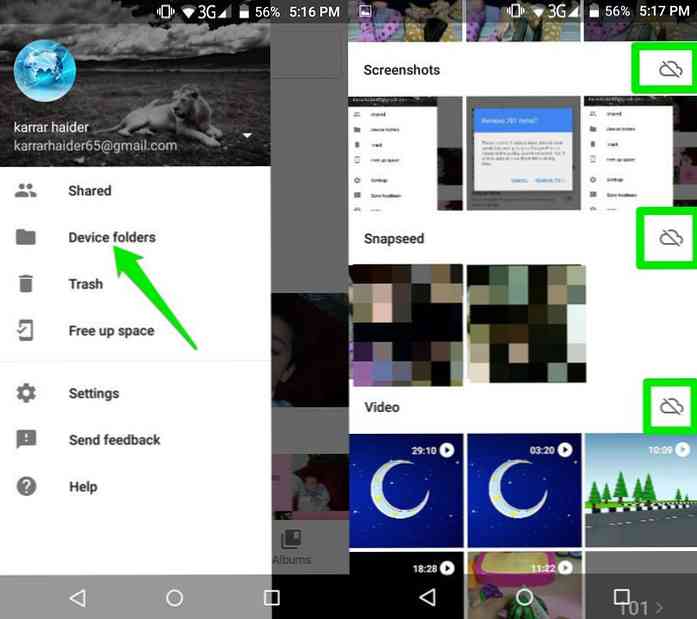
15. Baixe todas as fotos e vídeos
O Google Fotos permite que você baixe facilmente fotos e vídeos na sua conta, no entanto, pode ser uma tarefa bastante tediosa. Se você quiser fazer o download de todas as fotos / vídeos e álbuns armazenados na sua conta do Google Fotos, aproveite o serviço Google Takeout..
Google Takeout permite que você baixar arquivos de todos os dados armazenados nos serviços do Google, incluindo o Google Fotos. Abra a página do Google Takeout e clique em “Selecione nenhum” botão para cancelar a seleção de todos os serviços do Google.
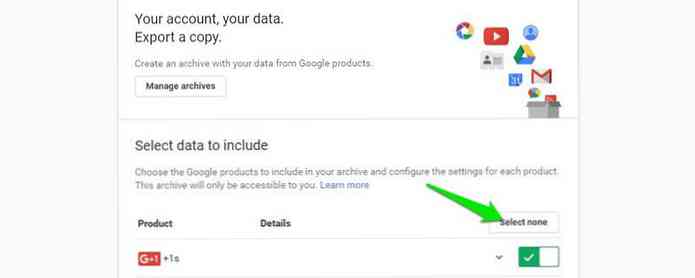
Agora role para baixo e selecione “Fotos do Google” da lista. Depois disso, vá para o fundo e clique em “Criar arquivo” botão para começar a criar um arquivo. Depois que o arquivo é criado, O Google enviará um email para sua conta do Gmail contendo o link para baixar todos os dados.
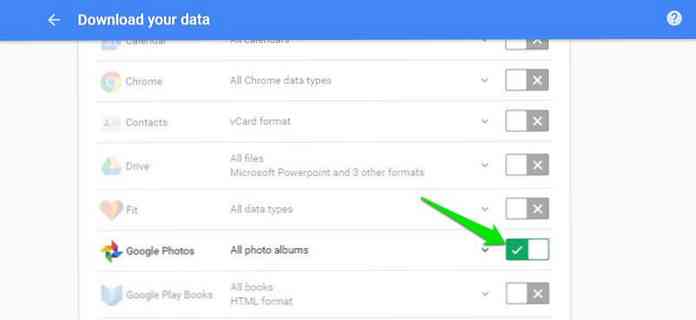
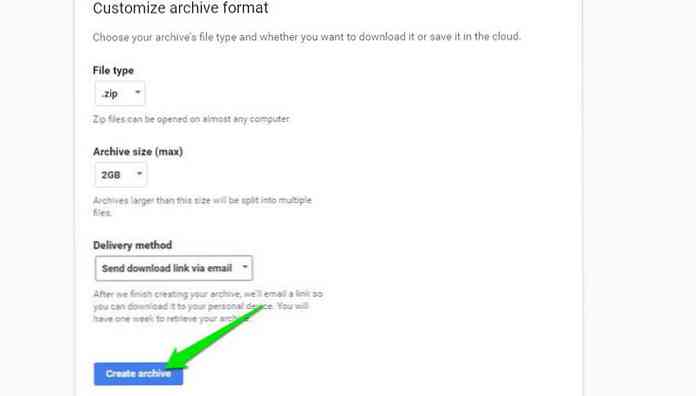
Para resumir
Essas pequenas dicas e truques do Google Fotos podem ajudar você a aproveitar melhor o Google Fotos. Se você estiver usando 15 GB de espaço livre oferecido pelo Google Drive Para armazenar conteúdo no Google Fotos, você definitivamente deve ativar a opção de armazenamento ilimitado. o fotos / vídeos em sua resolução original ocuparão rapidamente todo o espaço e impedir que você também use outros serviços do Google, como o Gmail. Além disso, faça brincar com a opção de pesquisa do Google Fotos, você ficará surpreso com sua precisão.
Conhece outras dicas e truques para melhorar a experiência do Google Fotos? Compartilhe conosco nos comentários abaixo.